1、痘痉颔湄那我们直接复制女生数据粘贴到图表,发现如此简单的操作,造成的结果是散点图混乱了,三种颜色是什么意思,显示操作不合理
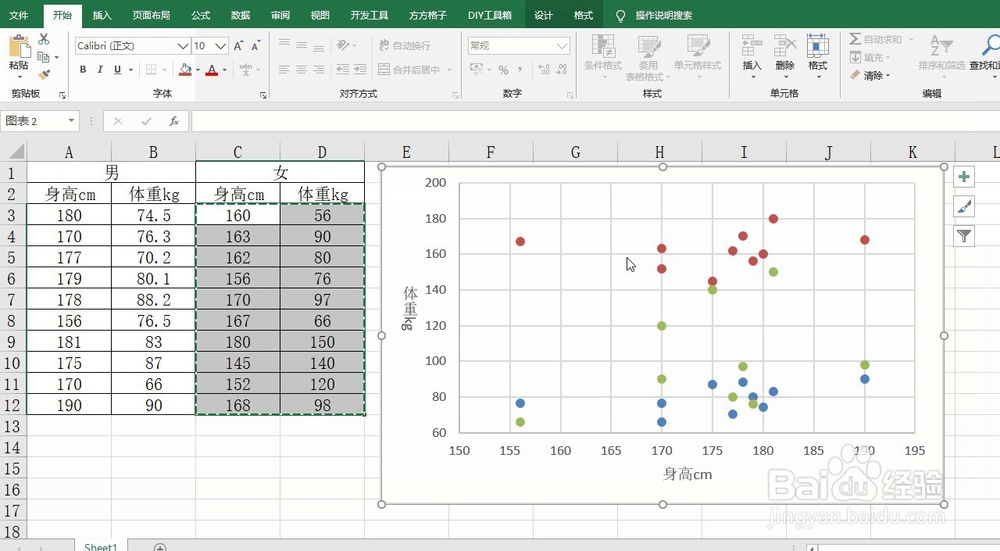
2、那我们该怎么做呢,其实我们需要选中图表,然后右键单击选择选择数据按钮
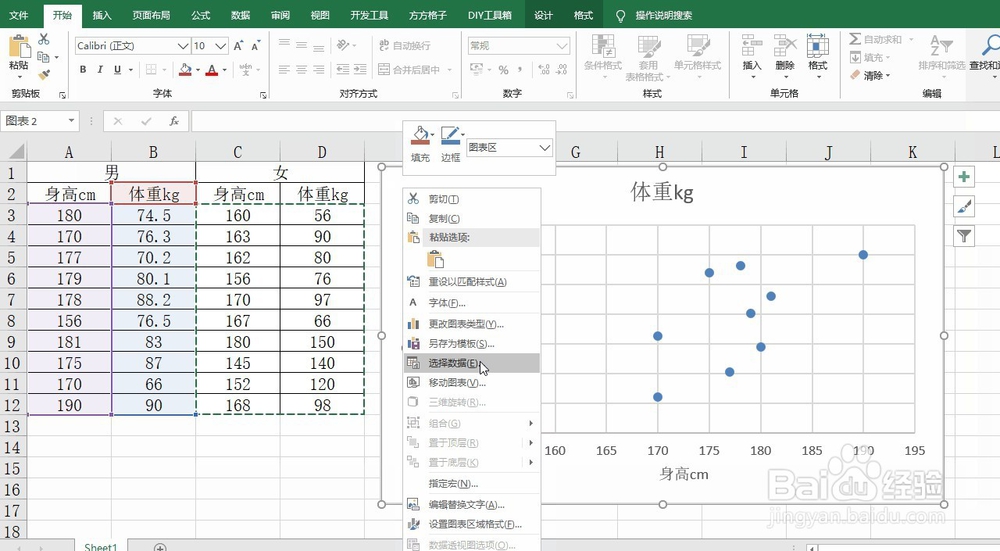
3、弹出界面后,我们首先对现有系列进行编辑,直接选中体重,选择编辑按钮
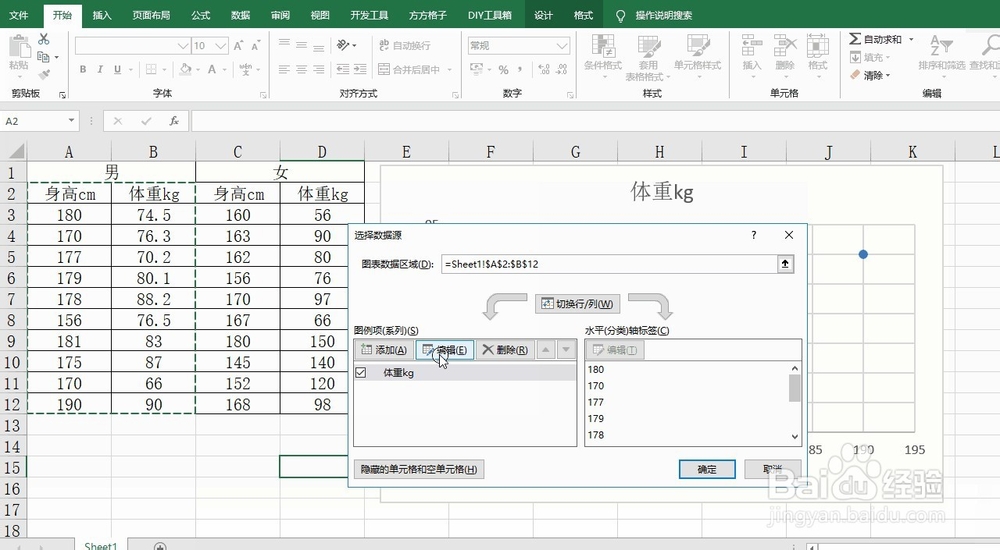
4、然后系列名称我们选择男,然后XY轴系列保持不变

5、接着我们需要再添加一个系列,选择添加按钮

6、分别按照图中显示,拉选女、身高、体重

7、那么确定后我们就看到2种颜色的散点,分别代表男女2个系列
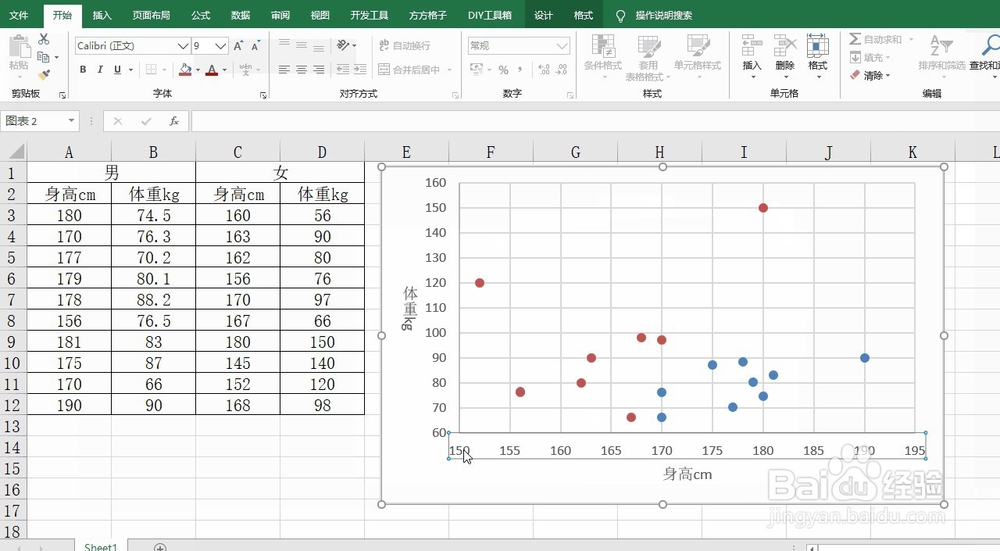
8、然后我们需要分别双击图标横纵坐标轴,然后在右侧修改坐标轴的最小值,让所有散点充分显示出来

9、最后我们需要选中图表,单击右侧加号,添加一个男女系列的图例即可

